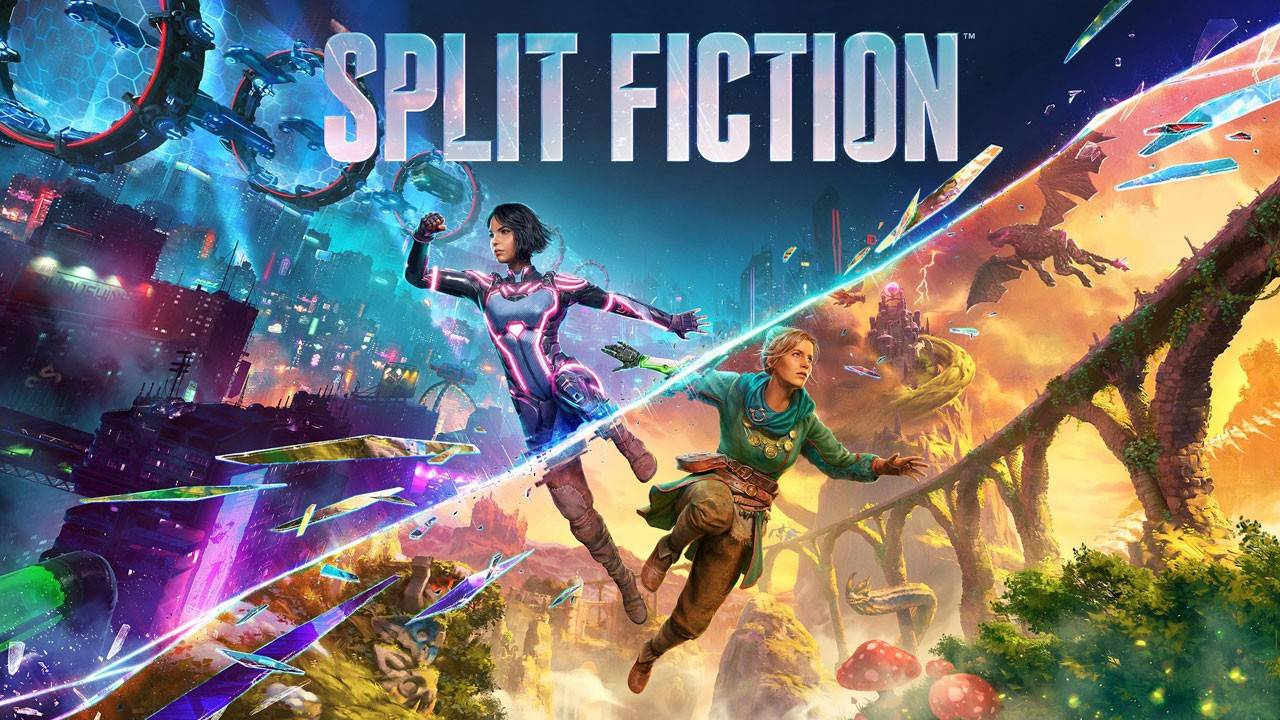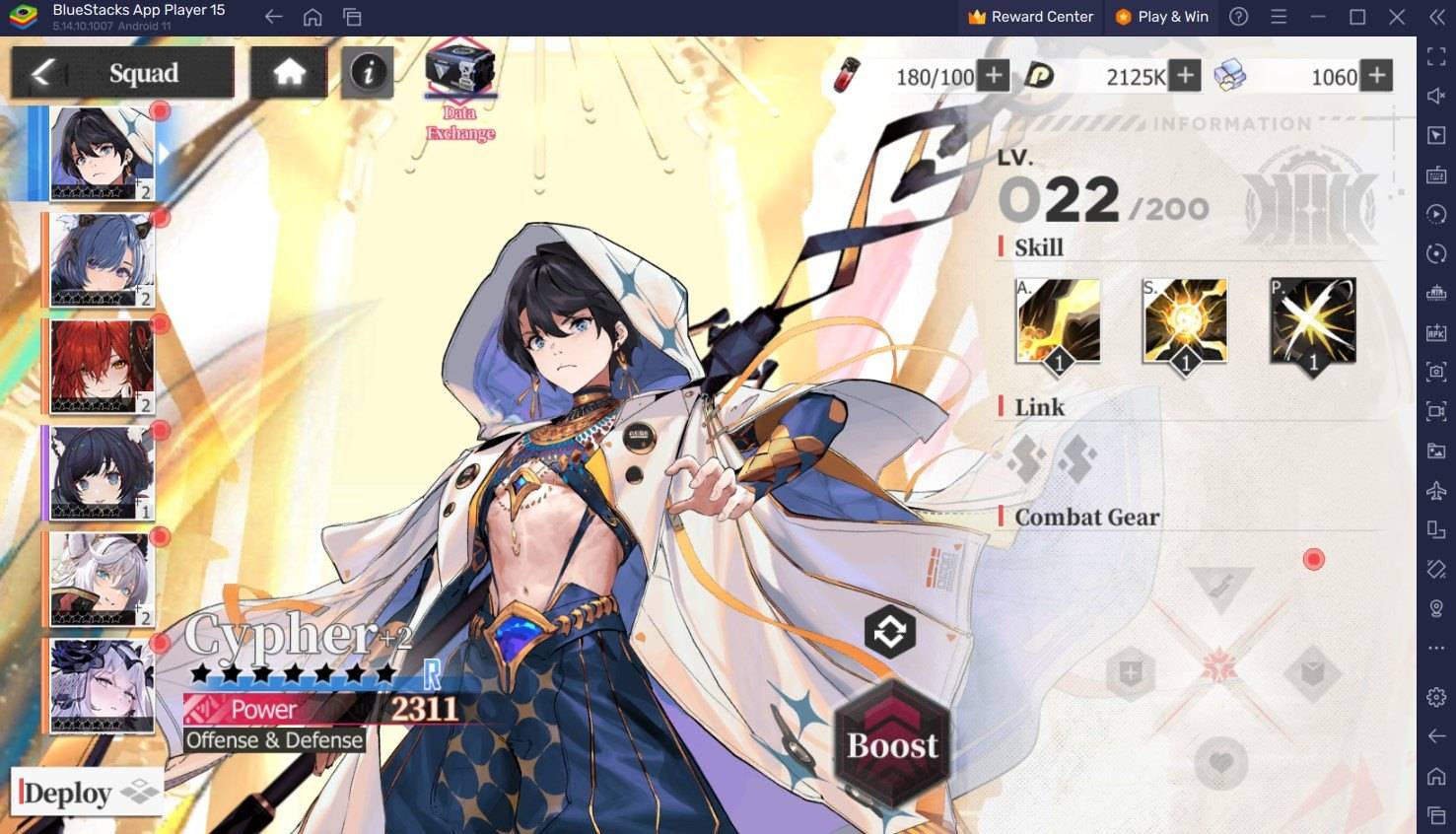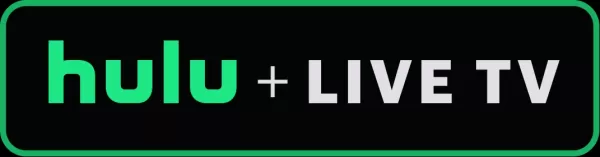"Cara Memasang Minecraft di Chromebook: Panduan Langkah demi Langkah"
- By Penelope
- Apr 04,2025
Minecraft, permainan tercinta di pelbagai platform, juga boleh didapati di Chromebook, yang dijalankan di OS Chrome. Ramai pengguna ingin tahu tentang keserasian Minecraft dengan Chromebook, dan jawapannya adalah YES! Dalam panduan komprehensif ini, kami akan membimbing anda melalui proses pemasangan dan menawarkan petua untuk meningkatkan pengalaman permainan anda pada peranti serba boleh ini.
Jadual Kandungan
- Maklumat Umum Mengenai Minecraft di Chromebook
- Membolehkan mod pemaju
- Memasang Minecraft di Chromebook
- Menjalankan permainan
- Cara bermain Minecraft di Chromebook dengan spesifikasi rendah
- Meningkatkan prestasi pada OS Chrome
Maklumat Umum Mengenai Minecraft di Chromebook
Untuk memastikan pengalaman permainan yang lancar, Chromebook anda harus memenuhi spesifikasi minimum berikut:
- Senibina Sistem: 64-bit (x86_64, ARM64-V8A)
- Pemproses: AMD A4-9120C, Intel Celeron N4000, Intel 3865u, Intel I3-7130U, Intel M3-8100Y, MediaTek Kompanio 500 (MT8183), Qualcomm SC7180 atau lebih baik atau lebih baik
- RAM: 4 GB
- Penyimpanan: Sekurang -kurangnya 1 GB ruang kosong
Ini adalah keperluan asas untuk menjalankan Minecraft pada Chromebook. Sekiranya anda mengalami lag atau gagap, jangan risau -kami akan memberikan panduan pada akhirnya untuk membantu anda mengoptimumkan prestasi. Sekarang, mari kita menyelam ke dalam proses pemasangan. Anda boleh memasang edisi Bedrock secara langsung dari Google Play Store. Cukup buka kedai, cari Minecraft, dan navigasi ke halamannya. Perhatikan bahawa permainan berharga $ 20, tetapi jika anda sudah memiliki versi Android untuk $ 7, anda hanya perlu membayar tambahan $ 13. Kaedah ini sesuai untuk mereka yang lebih suka proses pemasangan mudah.
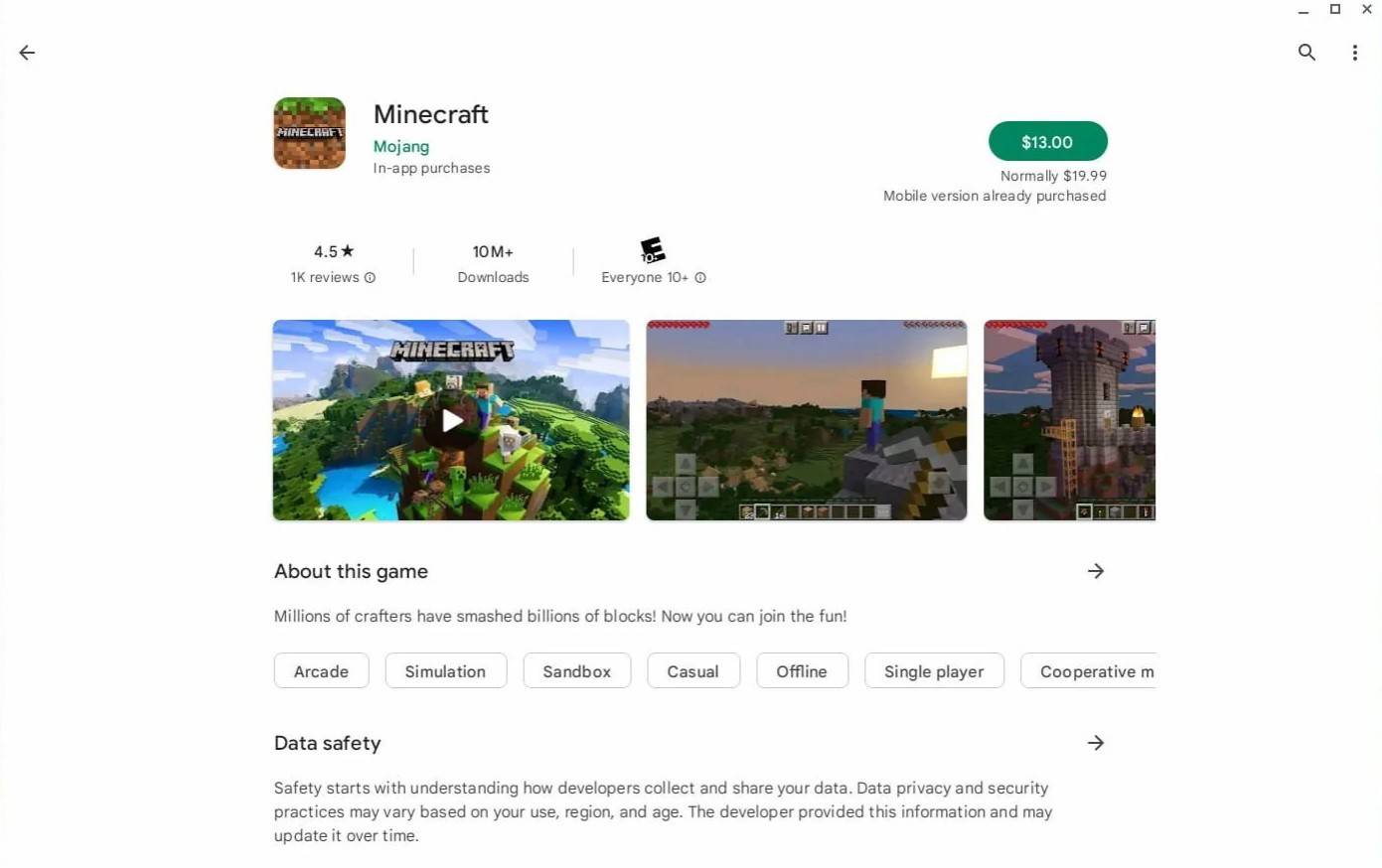 Imej: AboutChromebooks.com
Imej: AboutChromebooks.com
Walau bagaimanapun, jika edisi Bedrock bukan cawan teh anda, anda beruntung. Oleh kerana OS Chrome didasarkan pada Linux, anda boleh memasang versi Linux Minecraft. Proses ini memerlukan sedikit perhatian kepada perincian kerana perbezaan dari Windows, dan anda perlu menulis beberapa kod. Kami telah menyediakan panduan terperinci untuk membantu anda mendapatkan Minecraft berjalan di Chromebook anda dalam masa setengah jam.
Membolehkan mod pemaju
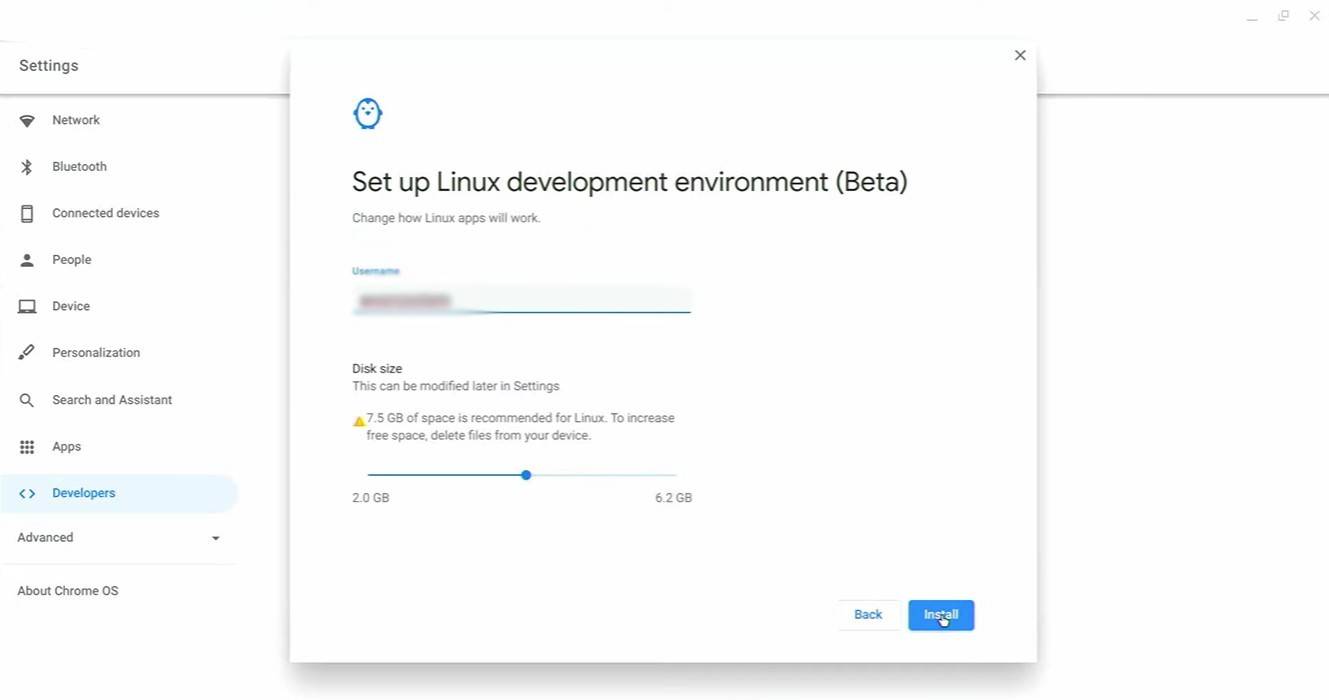 Imej: youtube.com
Imej: youtube.com
Untuk memulakan, anda perlu mengaktifkan mod pemaju pada Chromebook anda. Navigasi ke menu Tetapan, sama dengan menu "Mula" pada Windows, dan cari bahagian "Pemaju". Dayakan pilihan "Persekitaran Pembangunan Linux" dan ikuti arahan pada skrin. Setelah selesai, terminal akan dibuka, yang sama dengan command prompt di Windows dan di mana anda akan melakukan langkah seterusnya.
Memasang Minecraft di Chromebook
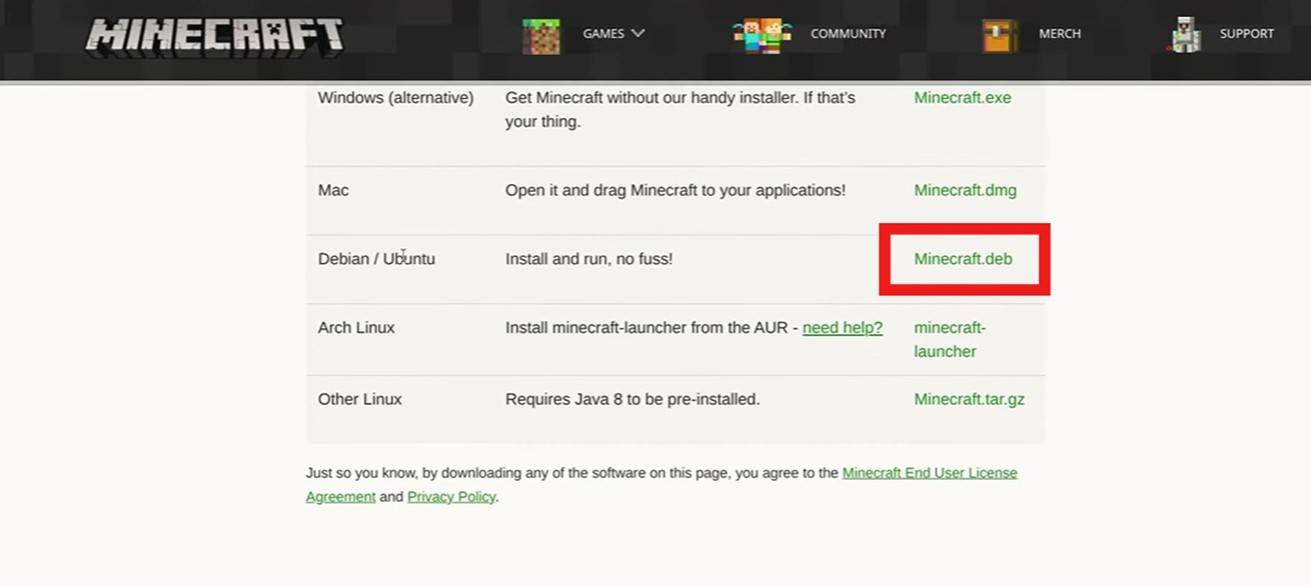 Imej: youtube.com
Imej: youtube.com
Dengan mod pemaju diaktifkan, anda sudah bersedia untuk memasang Minecraft. Ikuti panduan terperinci kami untuk memastikan proses pemasangan yang lancar dan mula menikmati Minecraft pada Chromebook anda.